一、下载mongodb
首先去mongodb官网下载mongodb
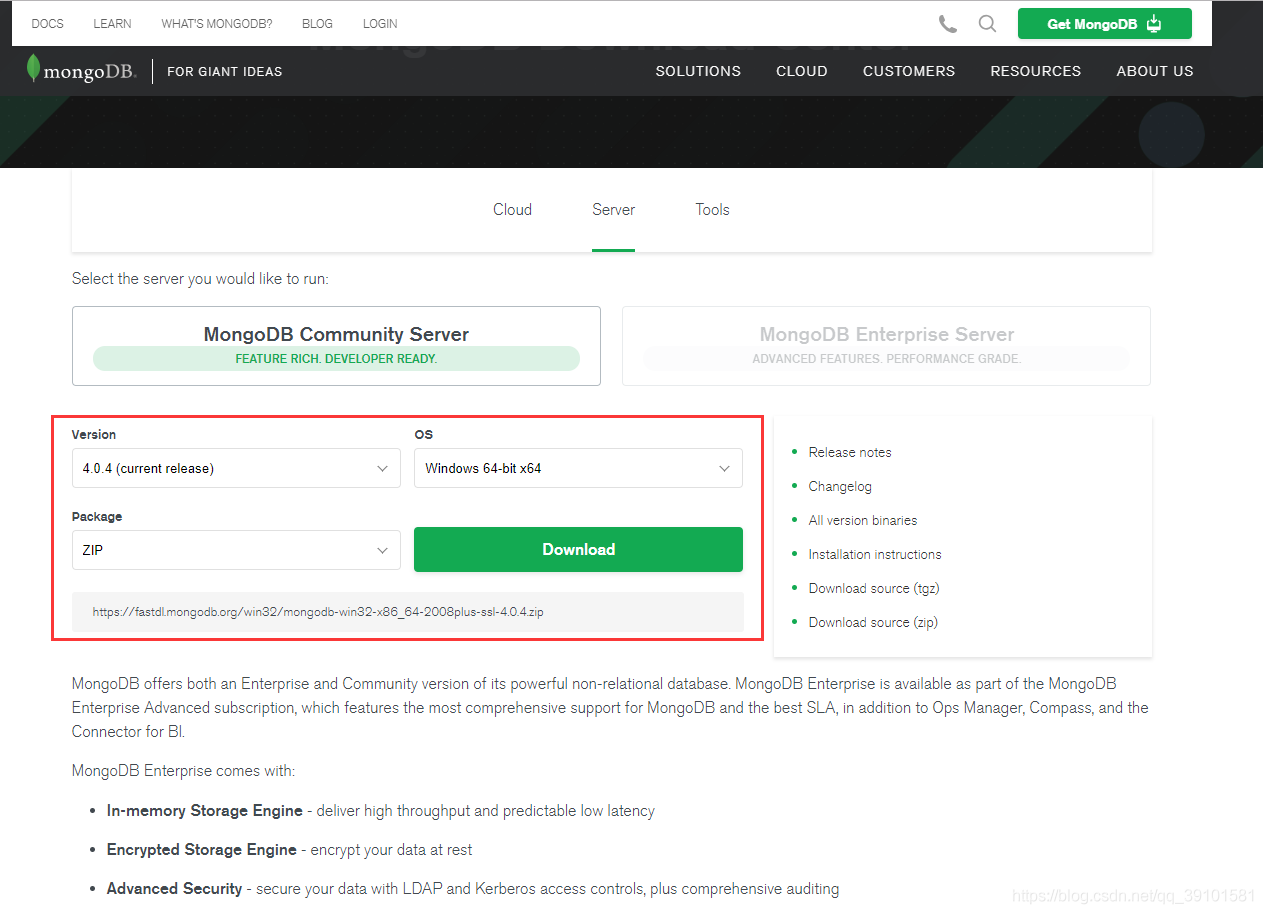
二、Windows上安装mongodb
1、下载后解压至mongodb目录,可以看到bin目录下各个文件
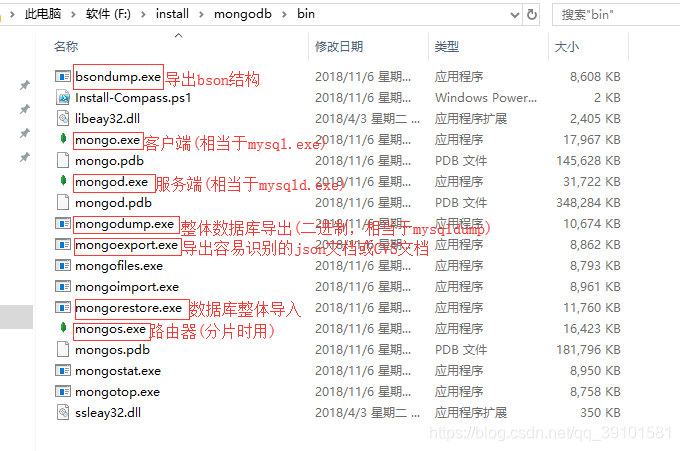
三、启动mongodb
启动工具:cmd或者powershell
启动准备:进入mongodb的安装目录(我的是F:\install\mongodb),在当前目录下新建database目录和logs目录
启动mongodb的方式有很多中,这里简单介绍几种:
1、命令行启动
1)启动命令:.\bin\mongod.exe --dbpath F:\install\mongodb
或者指定更多参数:
.\bin\mongod.exe --dbpath F:\install\mongodb\database --logpath F:\install\mongodb\logs\mongodb.log --server 27017
可以看到相关信息,表示启动成功:
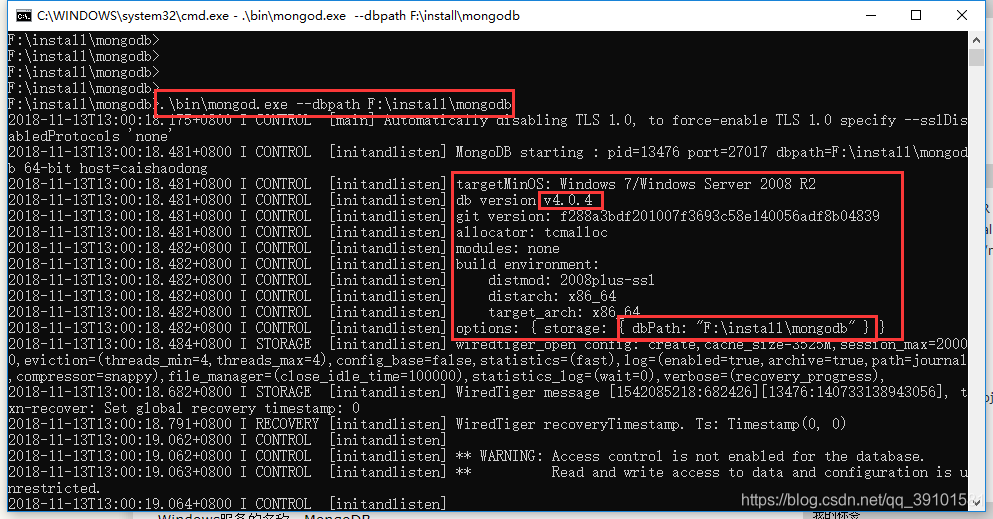
2)然后在浏览器中访问http://localhost:27017/可以看到如下信息,证实启动成功:
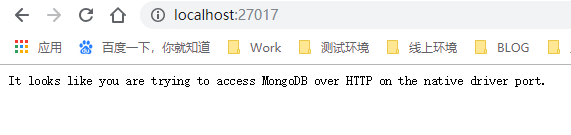
3)启动客户端
重新打开一个cmd,进入mongodb安装目录,输入命令.\bin\mongo.exe,回车即可
2、配置文件启动
准备:以管理员身份启动cmd
1)在mongodb安装目录下,新建配置文件mongodb.conf,并编辑文件内容如下
# 数据库文件保存路径
dbpath=F:\install\mongodb\database
# 日志保存路径
logpath=F:\install\mongodb\logs\mongodb.log
# 打开日志的输出操作
logappend=true
# 是否需要验证
#noauth=true
# 服务名(注册Windows系统服务时配置)
serviceName=MongoDB
# 设置端口
#port=27017
# 为每一个db新建一个目录
directoryperdb=true
2)启动mongodb命令 .\bin\mongod.exe -f F:\install\mongodb\mongodb.conf
- 如果启动异常,可以参考mongoDB: shutting down with code:100
3)启动客户端(同上)
四、注册mongodb为Windows服务
从上面的启动过程中,我们可以看到,每次启动服务端以后,还需要重新客户端,比较麻烦。但是,Windows系统下不像Linux系统那样,Linux系统下有--fork命令,可以后台启动。所以,想到一个办法,就是可以把mongodb注册为Windows的服务,这样启动起来就比较方便了。可以参考将MongoDB设为Windows服务
准备:以管理员身份启动cmd,进入mongodb安装目录
1)注册服务
.\bin\mongod.exe -f F:\install\mongodb\mongodb.conf --install
2)注册后可以看到Windows服务,已经有了MongoDB,但是状态是停止的
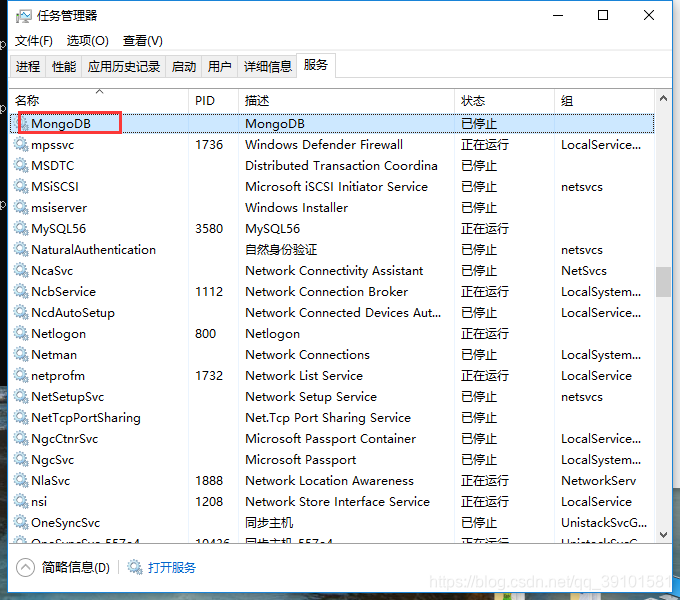
3)启动MongoDB服务 net start MongoDB
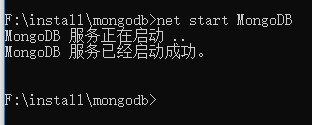
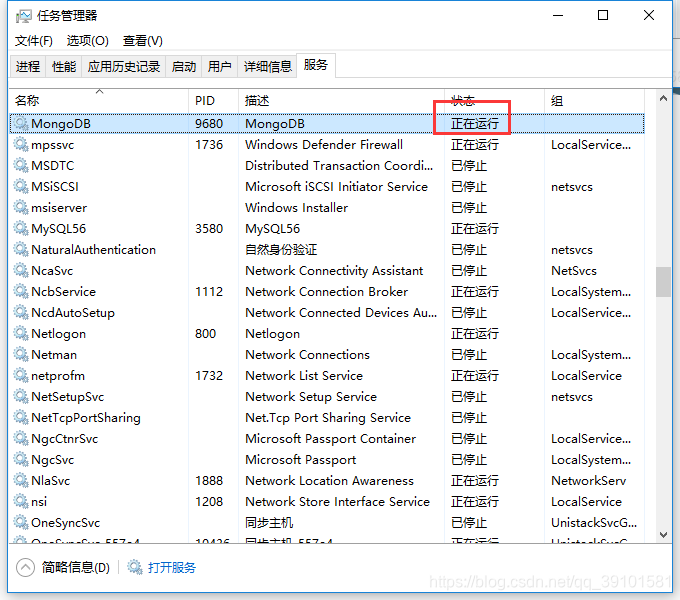
至此,MongoDB服务便启动了。
4)停止服务命令 net stop MongoDB